win10电脑正在撤销对计算机所做的更改怎么办 Win10更新失败一直在撤销怎么解决
Win10电脑在更新时出现撤销更改的情况可能是由于更新过程中出现了错误或者文件损坏所致,如果Win10更新失败一直在撤销,我们可以尝试重新启动计算机或者进行系统还原来解决问题。同时也可以尝试使用Windows更新助手等工具来修复更新失败的问题,保证系统能够正常更新。希望以上方法能够帮助您解决Win10更新失败一直在撤销的情况。
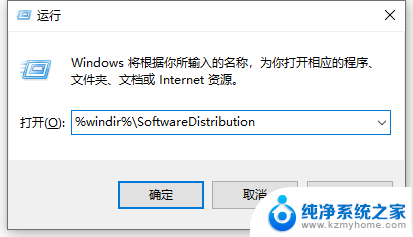
方法一:
做一个备份:
步骤一:确认更新服务是否正常。
1.按【 Windows+R 】输入【 services.msc 】打开服务。
2. 确认 Background Intelligent Transfer Service服务 、 Cryptographic服务、Software Protection服务、Windows Update服务 ,对应的【 状态 】栏都处于【 已启动 】。
如果发现以上某服务被【 禁用 】,点击对应的服务,并右击,选择【 启动 】。更改后,再次查看,确保以上服务的状态为【 已启动 】。
步骤二:重命名SoftwareDistribution文件夹
1. 在服务中禁用 Windows Update服务 后,打开 C:\Windows 右键点击 SoftwareDistribution 选择 重命名 。
2. 重命名完成后重新启用Windows Update服务。
步骤三:修复组件
同时按下【 Win 】键+【 X 】,选择 命令提示符(管理员) ,然后输入以下指令(也可以右键复制粘贴):
Dism /Online /Cleanup-Image /CheckHealth
Dism /Online /Cleanup-Image /RestoreHealth
方法二:
1.快捷键【 Win 】+【 i 】打开【 设置 】,选中【 更新和安全 】
2.点开下【 更新和安全 】后,我们继续点下【 高级选项 】
3.点下【 高级选项 】之后,我们看到【 自动更新通知 】及【 自动下载 】开着
4.我们就要将【 自动更新通知 】及【 自动下载 】关闭掉,到这里就解决了该问题
以上就是解决Win10电脑撤销对计算机所做更改的方法,如果遇到这种情况,根据以上操作进行解决非常简单快速,一步到位。
win10电脑正在撤销对计算机所做的更改怎么办 Win10更新失败一直在撤销怎么解决相关教程
- win11升级正在撤销对计算机所做的更改 如何解决Win11撤销对计算机所做的更改问题
- windows10无法完成更新正在撤销更改 Windows10更新卡在撤销更改怎么解决
- 电脑怎么撤销撤销上一步操作 电脑如何撤销刚刚的操作
- win10撤销上一步操作 如何在电脑上撤销上一步操作
- win10文件夹撤销 win10撤销更改无效
- win11升级到一半怎么撤销 Win11升级到一半撤销了如何解决
- win11驱动更新失败怎么解决 Win11驱动更新失败怎么解决
- 只有修改申请没有撤销申请 淘宝退款申请无法撤销怎么办
- 笔记本电脑更新一直处于正在准备 电脑开机后一直显示正在准备windows怎么办
- win11桌面撤销 Win11怎么直接退出当前应用回到桌面
- 如何安全拆卸显卡的详细步骤与注意事项,让你轻松拆解显卡!
- 英伟达对AI的理解和布局,黄仁勋在这里讲清楚了:探索英伟达在人工智能领域的战略布局
- 微软未来将继续推出Xbox硬件,掌机设备蓄势待发最新消息
- AMD锐龙AI 9 HX 370游戏性能领先酷睿Ultra 7 258V 75%
- AMD裁员上千人,市场“吓坏”!英伟达会超越吗?
- Win11 23H2用户反馈微软11月更新导致错误显示“终止支持”问题解决方案
微软资讯推荐
- 1 详细教程:如何在电脑上安装Win7系统步骤解析,零基础教学,轻松搞定安装步骤
- 2 如何查看和评估电脑显卡性能与参数?教你如何正确选择电脑显卡
- 3 微软酝酿Win11新特性:图表显示过去24小时PC能耗数据
- 4 倒计时!Windows 10要“退休”啦,微软官方支持即将结束,升级Windows 11前必读!
- 5 Windows 11 的 8个令人头疼的细节及解决方法 - 如何应对Windows 11的常见问题
- 6 AMD Zen 6架构台式机处理器将保留AM5兼容性,预计最快于2026年末发布
- 7 微软技术许可有限责任公司获得自动恶意软件修复与文件恢复管理专利
- 8 数智早参|微软斥资近百亿美元租用CoreWeave服务器,加速云计算发展
- 9 Win10 如何优化系统性能与提升使用体验?教你简单有效的方法
- 10 你中招了吗?Win11 24H2离谱BUG又来了,如何应对Win11最新版本的问题
win10系统推荐
系统教程推荐
- 1 win10电脑怎么重装系统win7 win10如何降级重装win7
- 2 win10如何查询mac地址 Win10怎么查看本机的Mac地址
- 3 ps删除最近打开文件 Photoshop 最近打开文件记录清除方法
- 4 怎么删除邮箱里的邮件 批量删除Outlook已删除邮件的方法
- 5 笔记本电脑的麦克风可以用吗 笔记本电脑自带麦克风吗
- 6 win10如何查看蓝屏日志 win10蓝屏日志查看教程
- 7 thinkpad没有蓝牙 ThinkPad笔记本如何打开蓝牙
- 8 win10自动休眠设置 win10自动休眠设置方法
- 9 华为锁屏时间设置 华为手机怎么调整锁屏时间
- 10 华为的蓝牙耳机怎么连接 华为蓝牙耳机连接新设备方法